《局域网技术实验》实验报告
实验1:设计网络拓朴、制作网络硬件连接器
一、【实验题目】:
设计网络拓朴、制作网络硬件连接器
二、【实验目的】:
1、熟悉网络拓扑结构并加深对总线型网络拓扑结构的理解
2、掌握双绞线连接网络设备的连接方式
3、掌握制作双绞线的方法
三、【实验环境】:
非屏蔽双绞线、RJ-45水晶头,压线钳、剪刀、测线仪
四、【操作过程】:
1、实验将两台相邻计算机用双绞线连接,所以采用总线型网络拓扑结构
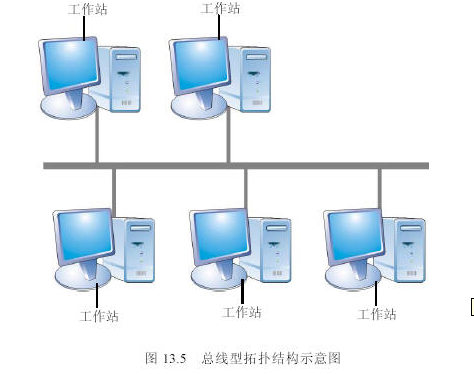
2、水晶头有两种做法标准,一种EIA/TIA 568A和EIA/TIA 568B。 (1)开始时先制作直连线,采用的是568B标准,从左到右的线序为: 白橙、橙、白绿、蓝、白蓝、绿、白棕、棕。首先将双绞线外包线剪开 2cm,将内部线展开螺旋,然后按照白橙、橙、白绿、蓝、白蓝、绿、白 棕、棕的顺序摆好线序,留出1.5cm,拉直,接着将水晶头有铜片的一 面朝上,有按片的一方背向自己,将排好的线插入直至底部,最后将水 晶头套入压线钳,用力压紧,这样成功完成一边的制作。另一边照着以 上步骤。最后检验是否能连通。
(2)交叉线的制作就是网线的一端用568A,另一用568B。568A的线序:白绿、绿、白橙、蓝、白蓝、橙、白棕、棕。
3、网络设备的连接:同种设备连接用交叉线,不同设备连接用直通线
常见用直通线连接:
交换机/集线器等<--->计算机
交换机/集线器等<--->下级交换机/集线器(UPLINK口)
常见用交叉线连接:
计算机<--->计算机
交换机/集线器等<--->下级交换机/集线器(普通口)
五、【功能测试】:
将做好的网线两头接入测线仪,如果直通线连通成功,则测线仪的指示 灯将按照顺序成对亮绿灯,而若是交叉线连通成功,指示灯1-3、2-6、4-4、 5-5、7-7、8-8将以交叉形式亮起。
六、【体会总结】:
本实验并不复杂,只要记住两种连线方式,能区分568A,568B 的 线序,按照线序来连接,制作水晶头,那么就能成功制作出网线。关键在于 在整理线序的时候一定要小心,因为白橙,白绿,白蓝,白棕都是白色的, 所以线序容易弄乱。在插入水晶头的时候注意双绞线的位置,在压线时要确 信压实,才能保证水晶头牢固。
实验2:构建网络平台、组建对等网
一、【实验题目】:
构建网络平台、组建对等网
二、【实验目的】:
1、熟悉windows2003 server操作系统的安装和使用。
2、熟悉掌握计算机IP配置和对等网的组建
3、认识掌握“网络共享文件和打印机”这个协议
三、【实验环境】:
同一工作组的计算机2台、windows 2003 server操作系统、交叉线
四、【操作过程】:
1、用实验一制作成功的交叉线连接两台计算机
2、将Windows2003 server的安装光盘放入驱动器,在两台计算机上安装 windows 2003 server
3、安装好后配置两台计算机的IP,具体步骤如下:
网络邻居—>查看网络连接—>右击—>属性—>常规选项—>Internet
协议(TCP/IP)—>属性—>设置IP:192.168.0.1—>子网掩码:
255.255.255.0如图
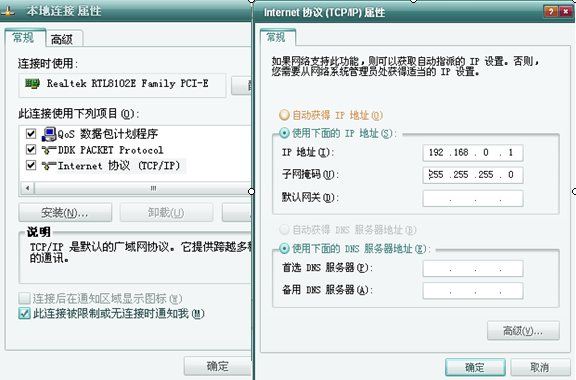
另一台计算机配置的步骤也是如此,但IP设置为192.168.0.2,子网掩 码:255.255.255.0完成IP配置。
4、最后设置共享文件和打印机。

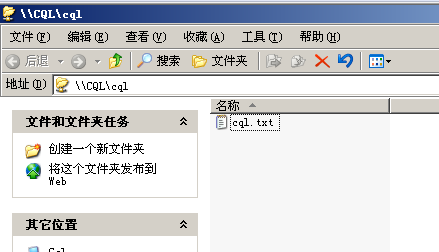

五、【功能测试】:
1、IP设置后,打开开始菜单中“运行”,输入cmd 回车,然后在命令符 中输入ping +IP地址。例如:ping 192.168.0.2,出现如下画面
则说明两台计算机连接成功。
2、两台PC机同时设置共享文件区,就可相互间共享。
六、【体会总结】:
在这个实验中,对等网的含义就是双方的两台PC机既为服务端,也为客 户端。实验中需要注意在安装OS前一定要格式化硬盘,并做适当的分区,要格式化为NTFS格式,否则两台计算机因文件系统差异而无法传文件。其次同组者IP应在同一子网内,为将来的相互通信做好准备。
实验3:配置并测试DNS,DHCP,POP3,SMTP,
NNTP,HTTP,FTP等各项服务
一、【实验题目】:
配置并测试DNS,DHCP,POP3,SMTP,NNTP,HTTP,FTP等各项服务
二、【实验目的】:
1、熟悉DNS,DHCP,POP3,SMTP,NNTP,Web,FTP等各项服务功能。
2、利用Window 2003提供的服务,学会DNS,DHCP,POP3,SMTP,NNTP,
Web,FTP的配置,并掌握它们的各个功能之间的联系与区别。
三、【实验环境】:
同一工作组的计算机2台、windows 2003 server操作系统、交叉线
四、【操作过程】:
1.安装组件
由于系统刚安装时,默认是没有安装DNS,DHCP,POP3等设置的,所 以需要在控制面板里,手动添加。
选择“开始”—>“控制面板”—>“添加或删除程序”—>“添加/删除 windows组件”,单击网络服务,电子邮件服务、应用程序服务器等组件, 安装成功后就可配置进行下一步实验了。(注意默认情况下IIS服务下的 ftp文件传输服务、nntp服务和smtp服务是没有勾选的,要手动勾选)
2、DNS服务器配置
DNS 是域名系统 (Domain Name System) 的缩写,该系统用 于命名组织到域层次结构中的计算机和网络服务。在Internet上域 名与IP地址之间是一对一(或者多对一)的,域名虽然便于人们记 忆,但机器之间只能互相认识IP地址,它们之间的转换工作称为域 名解析,域名解析需要由专门的域名解析服务器来完成,DNS就是 进行域名解析的服务器。 DNS 命名用于 Internet等 TCP/IP 网络 中,通过用户友好的名称查找计算机和服务。当用户在应用程序中 输入 DNS 名称时,DNS 服务可以将此名称解析为与之相关的其 他信息,如 IP 地址。因为,你在上网时输入的网址,是通过域名 解析系统解析找到了相对应的IP地址,这样才能上网。其实,域名 的最终指向是IP。
具体的配置步骤如下:
(1)选择“开始”—>“管理工具”—>“DNS”,然后选取“DNS服 务器”并右击“正向查找区域”,选取“新建区域”
(2)选取“新建区域”后会出现“欢迎使用新建区域向导”,选择“区 域类型”,点选“主要区域”,点击“下一步”按钮。
(3)设置“区域名称”,键入“com”,点击“下一步”按钮
(4)设置“区域文件”,点击“下一步”按钮
(5)设置“动态更新”,根据情况选择,这里只要选择“不动态更新”, 点击“下一步”,然后完成设置。
(6)DNSMGMT窗口下,双击刚才设置的“正向查找区域”,在右边窗 口中右击,选择“新建主机”,打开后在“名称”中键入“www.web1”,此时可以见到“域名”中显示www.web1.com。然后“IP地址”中键入192.168.0.1,即本机的IP地址。这样就完成DNS的设置
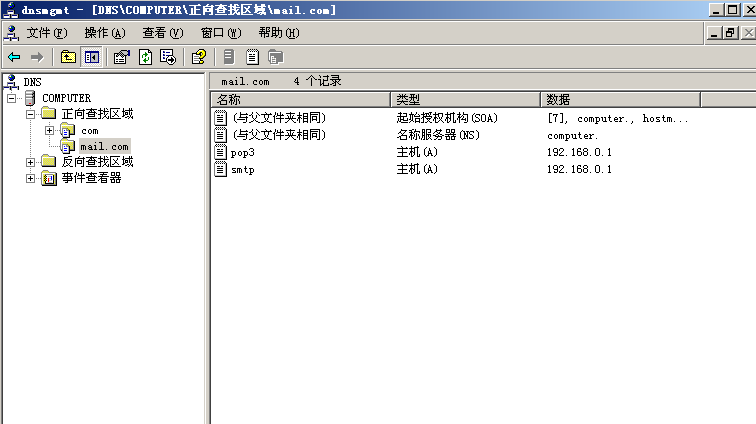 以同样的方法“新建主机”web2(www.web2.com)和“新建区域”mail.com
以同样的方法“新建主机”web2(www.web2.com)和“新建区域”mail.com
3、DHCP服务器配置
动态主机设置协议(Dynamic Host Configuration Protocol, DHCP)是 一个局域网的网络协议,使用UDP协议工作,主要有两个用途:给内部 网络或网络服务供应商自动分配IP地址给用户给内部网络管理员作为 对所有计算机作中央管理的手段。
具体的配置步骤如下:
(1)选择单击“开始”→“管理工具”→“DHCP”,打开“DHCP”控制 台窗口。在左窗格中右击DHCP服务器名称,执行“新建作用域”命 令。
(2).在打开的“新建作用域向导”对话框中单击“下一步”按钮,打开“作 用域名”向导页。在“名称”框中为该作用域键入一个名称CQL和一段 描述性信息,单击“下一步”按钮。
(3)打开“IP地址范围”向导页,分别在“起始IP地址”和“结束IP地 址”编辑框中键入事先确定的IP地址范围192.168.0.10~192.168. 0.20。需注意的是输入客户端IP地址时,服务器的IP地址一定要 排除在外。单击“下一步”按钮,直至完成。
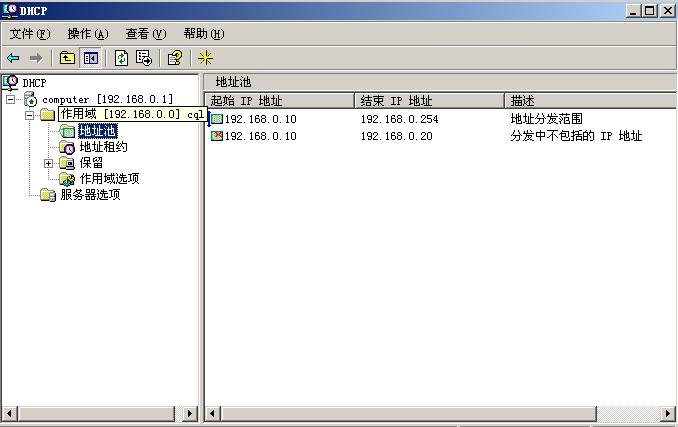
4、web服务器配置
WEB(网页服务器)Web服务(Web Service)是基于XML和HTTPS 的 一种服务,其通信协议主要基于SOAP,服务的描述通过WSDL,通过 UDDI来发现和获得服务的元数据。
具体的配置步骤如下:
(1)选择单击“开始”→“管理工具”→“IIS服务”,打开“IIS服 务” 控制台窗口。在左窗格中右击网站,执行“新建网站”命令。
(2)然后按照提示设置IP地址、端口、主机头、网站主目录直至完成,之后右击新建好的站点,选择打开,放入一个html文件,命名为 index.htm(默认主页),最后只要在客户端输入www.web1.com,就可以看到主页了。
(3)需要在一台主机上运行多个站点,如(www.web1.com打开web1网页,www.web2.com打开web2网页)这时需要配置多主机头。是在web站点属性中更改主机头,以达到用同一个ip,同一个端口,却能访问多个站点的效果。
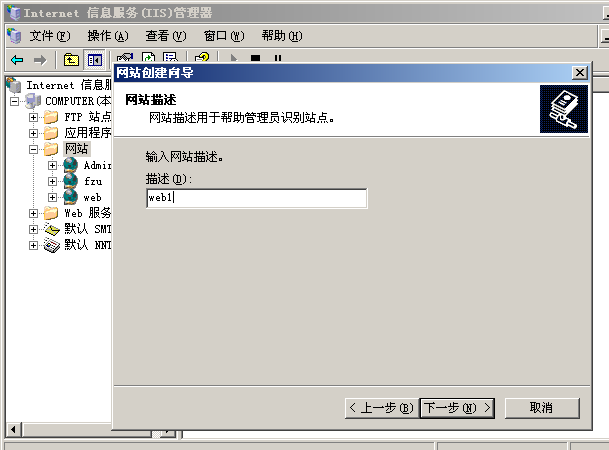
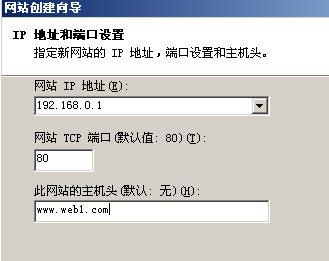
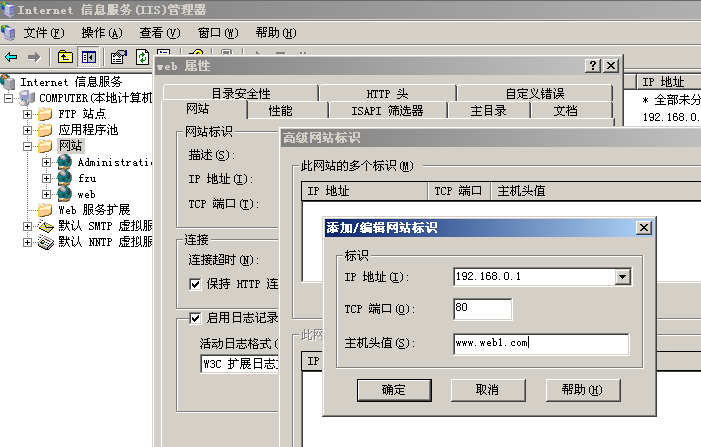
5、FTP服务器配置
FTP服务器主要提供文件上传,下载的功能,用于在异构网络中实现任意计算机之间传送文件。
具体的配置步骤如下:
(1) 选择单击“开始”→“管理工具”→“IIS服务”,打开“IIS服务” 控制台窗口。打开默认的FTP站点,右击属性,把主目录读、写、访问权限开放。
(2) 在主目录下新建两个文件夹,一个up用于上传和下载,一个down只提供下载。读、写权限由文件夹安全选项卡更改。
(3) 利用web浏览器进入ftp目录下载时,要把Internet选项卡安全级别设为最低,要不默认不允许下载。
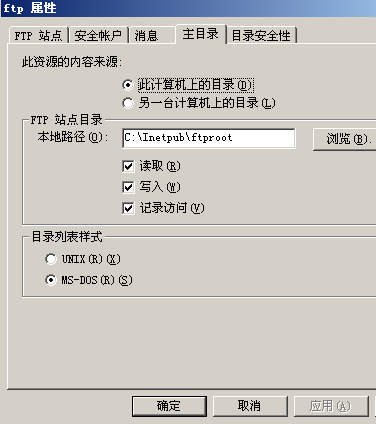
6、POP3服务器和SMTP服务器配置
POP3服务器和SMTP服务器提供邮件收发服务,配合OUTLOOK EXPRESS可以方便的实现邮件的管理。
具体的配置步骤如下:
POP3的配置:
1、点击“开始→管理→POP3服务”,弹出POP3服务控制台窗口。选中左栏中的POP3服务后,点击右栏中的“新域”,弹出“添加域”对话框,接着在“域名”栏中输入邮件服务器的域名,也就是邮件地址“@”后面的部分,如“mail.com”,最 后点击“确定”按钮。
2、选中刚才新建的“mail.com”域,在右栏中点击“添加邮箱”,弹出添加邮箱对话框,在“邮箱名”栏中输入邮件用户名,然后设置用户密码,最后点击“确定”按钮,完成邮箱的创建。
SMTP的配置
1、完成POP3服务器的配置后,就可开始配置SMTP服务器了。点击“开始→程序→管理→Internet信息服务(IIS)管理器”,在“IIS管理器”窗口中右键点击“默认SMTP虚拟服务器”选项,在弹出的菜单中选中“属性”,进入“默认SMTP虚拟服务器”窗口,切换到“常规”标签页,在“IP地址”下拉列表框中选中服务器的IP地址即可。点击“确定”按钮,这样一个简单的邮件服务器就架设完成了。
OUTLOOK EXPRESS的配置
1.设置服务器----设置---设置我的服务器需要身份验证,输入用户和密码;(无需设置安全密码验证)
2.设置登陆账户时,需要添加@mail.com
3、POP3服务器和SMTP服务器地址都为本机服务器ip地址:192.168.0.1
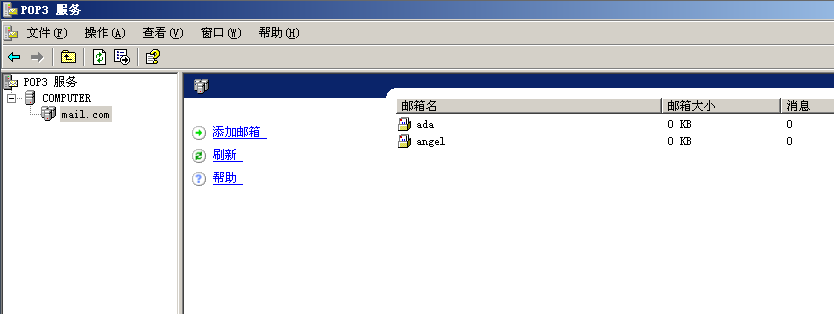

7、NNTP服务器配置
NNTP是Network News Transfer Protocol-网络新闻传输协议的缩写。早期的(WWW出现之前)Internet上,新闻组是流行的信息交换方式,也是Internet提供的主要服务之一。新闻组允许在许多用户之间进行进行多向的信息传递。新闻组的实现方式与电子邮件服务非常相似,它们都是以邮件形式进行传递的,但是,新闻组与电子邮件的本质区别在于电子邮件通常是双向的、私密的,也就是在两个用户之间传递消息;而新闻组是多向的,开放的,多个用户共同查看同一条消息,任何人都可以对消息进行评价和讨论。新闻组以读成为使Internet流行起来的服务之一。
具体的配置步骤如下:
1. 打开Outlook Express,单击【工具】菜单,选择【账号】,打开账号配置对话框。
2. 单击【新闻】选项卡,如右上图所示,账号列表中列出当前NNTP服务器账号。单击账号对话框右上角的【添加】,选择【新闻】。打开Internet连接向导,配置服务器账号,首先输如用户名,即从服务器收发消息时显示的名称。单击【下一步】。如右下图所示,指定接收新闻组的电子邮件地址,这里的e_mail地址必须有效,单击【下一步】。在Internet News服务器名对话框中指定新闻组服务器的域名(FQDN)或者IP地址
3. 单击【完成】将新的账号添加入账号列表。

五、【功能测试】:
1、DNS测试
在客户机上ping一下这个域名,可以成功
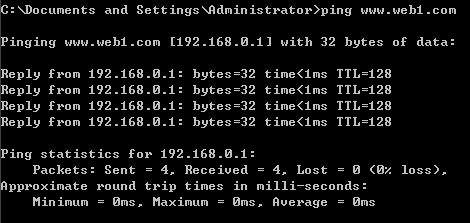
2、DHCP测试
客户机成功获得服务器端分配的ip地址

3、web测试
成功的在同个服务器上访问多个站点页面
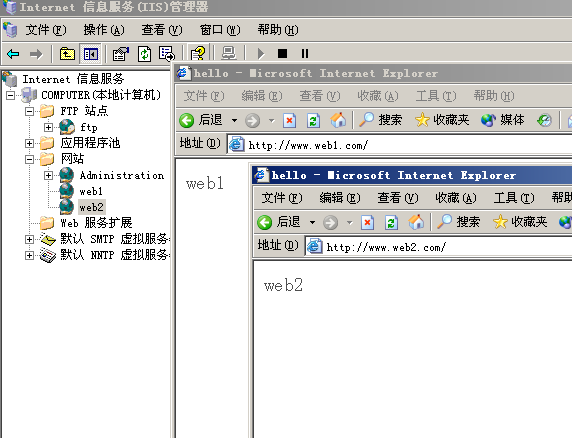
4、FTP测试
成功的实现在down目录下只能下载,不能上传,而在up目录可上传和下载
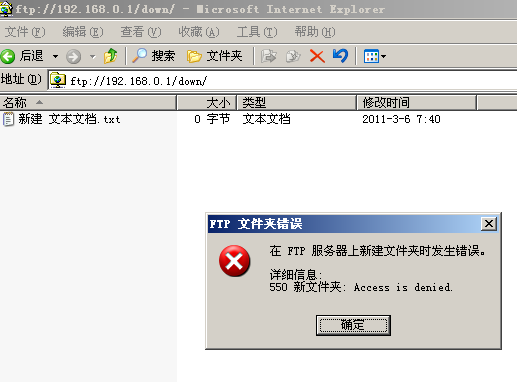
5、POP3和SMTP收发邮件测试
可以成功收发邮件

6、NNTP测试
 可以同步收到新闻组新邮件
可以同步收到新闻组新邮件
六、【体会总结】:
在这次实验中,通过和同学的相互交流,网络查找学习资料,熟悉和学会了DNS,DHCP, WEB、 FTP、 POP3,SMTP,NNTP等各种服务器的配置和一些工作原理,并掌握了它们的各个功能之间的联系和区别,也了解了一些网络数据的传输过程。
